Cara menghantar e -mel saluran dalam pasukan Microsoft di Windows 11 atau 10
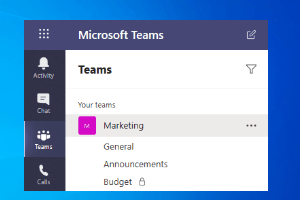
- 2325
- 547
- Don Will
Microsoft Teams adalah salah satu aplikasi sedemikian yang merevolusikan konsep komunikasi dalam talian antara pasukan. Walaupun, konsep ini lebih lazim di dunia profesional, menyiarkan pandemik, ia mendapat populariti dalam komunikasi peribadi juga. Walau bagaimanapun, aplikasi Teams ternyata lebih berguna untuk perniagaan, terutamanya semasa senario pandemik Covid-19, di mana orang terpaksa bekerja dari rumah.
Aplikasi ini mendapat populariti ke atas pesaingnya, kerana beberapa ciri berguna yang membantu profesional meningkatkan produktiviti dan komunikasi mereka melalui kerjasama dalam talian yang lancar. Walaupun ia mempunyai pelbagai ciri penting yang membantu pasukan untuk menyambung, berkomunikasi, menghantar dan berkongsi dokumen dengan mudah, ia juga dilengkapi dengan ciri tersembunyi seperti pilihan untuk menghantar e -mel kepada saluran dalam pasukan Microsoft pada Windows 11/10 PC anda. E -mel boleh dihantar ke seluruh saluran terus ke sembang pasukan sekaligus dan e -mel boleh mengandungi fail, folder dan lampiran lain. Ini memudahkan pekerja untuk berhubung dengan seluruh jabatan di satu tempat dan juga dengan pasukan dan membincangkan projek dalam kumpulan.
Catatan ini akan merangkumi perincian mengenai cara menghantar e -mel saluran dalam pasukan Microsoft di PC Windows 11/10 anda dan bagaimana ia berguna untuk organisasi anda.
Isi kandungan
- Yang perlu anda ketahui mengenai pasukan Microsoft
- Apa yang eksklusif mengenai ciri e -mel pasukan Microsoft
- Cara Menghidupkan Integrasi E -mel dalam Pasukan Microsoft
- Cara Menghantar E -mel Saluran dalam Pasukan Microsoft
- Cara Membuka E -mel di Microsoft Teams Channel
- Cara menyekat siaran di saluran menggunakan e -mel
- Membalas e -mel saluran
Yang perlu anda ketahui mengenai pasukan Microsoft
Seperti yang dibincangkan di atas, Microsoft Teams adalah platform komunikasi yang membolehkan pekerja organisasi bekerjasama di satu tempat, dalam talian. Dari persidangan video atau webinar untuk bertemu, memanggil, berbual atau berkongsi fail, ia menyokong semua pasukan berfungsi dengan lancar dan semulajadi. Ia bukan hanya membantu anda untuk berhubung dengan rakan sekerja dalam organisasi, tetapi juga dengan pelanggan di luar.
Bahagian terbaik mengenai aplikasi Teams adalah bahawa ia membantu organisasi untuk menguruskan semua aspek penting mereka pada satu platform yang membolehkan persekitaran bersama untuk semua. Lebih -lebih lagi, dengan kebudayaan kerja terpencil, aplikasi pasukan membantu pekerja bekerja dari mana -mana lokasi di seluruh dunia dan dari mana -mana peranti. Walaupun mereka dapat mengadakan persidangan video untuk bekerjasama untuk projek, mereka juga mendapat kemudahan untuk berbual, mengedit dokumen dan bahkan berkongsi fail dengan mudah.
Oleh itu, aplikasi Microsoft Teams bukan sahaja menyelaraskan pasukan dalam talian bertemu untuk perniagaan dan ciri mesyuarat yang lebih baik, tetapi ia juga meningkatkan produktiviti dan mobiliti perniagaan dengan ciri integrasi yang lancar dengan aplikasi Microsoft atau ke -3 yang lain. Di samping itu, aplikasi ini menawarkan keselamatan lengkap perbualan dan fail anda, stabil dan boleh dipercayai semasa membuat panggilan, dan berfungsi dengan sempurna walaupun pekerja barisan hadapan.
Setelah mengatakannya, ia dilengkapi dengan beberapa ciri yang sangat berguna dan satu di antara mereka adalah pilihan untuk menghantar e -mel terus ke seluruh pasukan. Mari lihat beberapa ciri e -melnya yang istimewa.
Apa yang eksklusif mengenai ciri e -mel pasukan Microsoft
Seperti yang dibincangkan sebelum ini, aplikasi pasukan bukan sahaja membantu anda berkongsi dokumen dan perbincangan penting antara kumpulan atau individu, ia juga membolehkan anda menghantar e -mel dengan fail dan lampiran lain semasa perbualan pasukan. Walaupun komunikasi pasukan dalam talian telah jauh dengan ciri -ciri canggih yang lain, e -mel masih tetap penting seperti yang sebelumnya. Oleh itu, Microsoft memastikan bahawa mereka menyimpan kemudahan e -mel untuk pasukan sementara mereka boleh menggunakan ciri -ciri lain bersama.
Malah, Microsoft sedang dalam proses membuat perpindahan perbualan dari e -mel ke dalam pasukan, lebih mudah.
Untuk ini, gergasi teknologi telah memperkenalkan ciri baru yang membolehkan pengguna Windows menghantar e -mel seluruh saluran pasukan pada satu perjalanan. Di samping itu, ia juga menyokong menaikkan bendera, memformat teks, dan menambah lampiran yang memerlukan perniagaan.
Walau bagaimanapun, sebelum anda boleh menghantar e -mel ke saluran dalam pasukan, anda mesti mempunyai ini diaktifkan dalam aplikasinya. Mari lihat bagaimana:
Cara Menghidupkan Integrasi E -mel dalam Pasukan Microsoft
Membolehkan ciri ini akan membantu anda menghantar e -mel menggunakan alamat e -mel ke saluran tertentu dalam aplikasi pasukan. Paling penting, anda boleh menggunakan ciri ini untuk menghantar e -mel kepada mana -mana saluran pasukan tertentu yang memilikinya. Inilah cara untuk membolehkan ciri integrasi e -mel dalam aplikasi pasukan:
*Catatan - Ini untuk pengguna yang mempunyai akses ke Pusat Admin Pasukan Microsoft.
Langkah 1: Lancarkan Pusat Admin Pasukan Microsoft.
Langkah 2: Navigasi ke titik persegi (menu) di sebelah kiri atas panel.
Langkah 3: Sekarang, dari senarai, pilih Tetapan seluruh org.
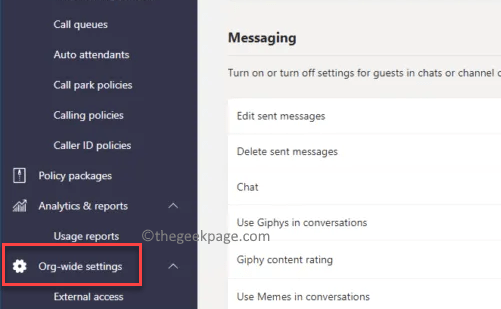
Langkah 4: Seterusnya, pergi ke sebelah kanan tingkap, tatal ke bawah dan di bawah Integrasi e -mel seksyen, aktifkan pilihan - Benarkan pengguna menghantar e -mel ke alamat e -mel saluran.
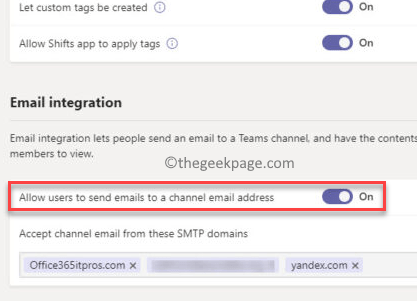
Sebaik sahaja anda selesai, kini anda boleh menghantar e -mel ke saluran pada aplikasi pasukan.
Cara Menghantar E -mel Saluran dalam Pasukan Microsoft
Sekarang anda tahu mengenai ciri indah ini yang tersembunyi sehingga sekarang, ikuti arahan di bawah untuk dapat menghantar e -mel ke saluran dalam aplikasi pasukan anda:
Langkah 1: Di dalam Pasukan aplikasi, navigasi ke saluran tertentu yang anda mahu hantar e -mel ke.
Langkah 2: Sekarang, di sebelah kiri skrin, di bawah Pasukan anda bahagian, klik pada tiga titik mendatar (… ) di sebelah Umum dan pilih Dapatkan alamat e -mel.
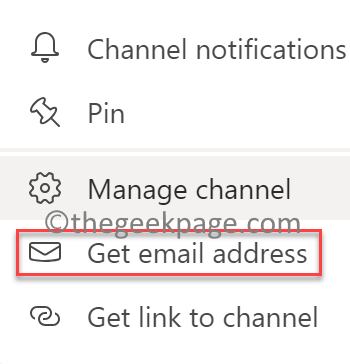
Anda kini boleh menghantar e -mel anda ke saluran.
*Catatan - Sebagai alternatif, anda juga boleh mengikuti arahan di bawah untuk menghantar e -mel ke saluran tertentu:
Langkah 1: Lancarkan anda Pasukan aplikasi dan kenal pasti saluran pasukan yang anda ingin berkongsi e -mel anda.
*Catatan - Setiap saluran diberikan ID e -melnya sendiri, jadi klik kanan pada saluran yang dikehendaki dan salin alamat e -mel yang anda lihat.
Langkah 2: Seterusnya, buka Microsoft Outlook dan kini anda boleh pergi ke mesej sebelumnya yang telah anda tulis dan disimpan dalam draf, atau hanya menulis yang baru.
Sekarang, pergi ke "Ke"Medan dan tampal e -mel yang anda salin Langkah 1. Setelah selesai, tekan butang hantar seperti yang anda lakukan untuk e -mel biasa dalam aplikasi e -mel lain.
*Catatan - Lampiran dalam e -mel dimuat naik secara automatik dan disimpan dalam folder yang dipanggil Mesej e -mel di dalam Fail tab. Sekiranya folder tidak ada di sana, Pasukan aplikasi menciptanya untuk menyimpan e -mel dan lampiran.
Fail -fail ini boleh dibuka dan diedit tepat di Pasukan aplikasi atau di mana -mana aplikasi desktop lain atau SharePoint, dan lain-lain. Ia juga membolehkan anda menambah metadata ke fail ini, menyegerakkannya dan banyak lagi. Walau bagaimanapun, sebaik sahaja anda mula menyunting fail ini, ini menjadi salinan baru lampiran sebenar dan oleh itu, apa -apa perubahan yang dibuat dalam fail -fail ini, jangan ditambah ke lampiran asal dalam e -mel. Jadi, ini akan menjadi salinan berasingan sama sekali.
Inilah cara anda boleh menghantar e -mel saluran secara langsung pada anda Pasukan aplikasi, bukannya menghantar e -mel secara manual kepada setiap ahli pasukan secara individu. Dengan cara ini, anda boleh menurunkan kemungkinan kesilapan dan juga memastikan bahawa semua orang dari pasukan tertentu saluran dimasukkan ke dalam e -mel dan tiada siapa yang ditinggalkan.
Outlook apa yang ada di sini adalah bahawa ia menjimatkan alamat e-mel melalui lalai dengan yang anda berkomunikasi. Ini sama seperti ketika anda mula menaip alamat e -mel ke dalam medan "ke" dalam e -mel biasa dan ia mula autofills cadangan. Ini bermakna aplikasi secara automatik mengingati semua alamat e -mel sebagai anak lelaki semasa anda menghantar e -mel ke saluran untuk kemudahan masa depan.
Jadi, pada masa akan datang, setiap kali anda ingin menghantar e -mel ke saluran yang sama, anda boleh memilih dari alamat e -mel yang disimpan di medan "ke" dan ia muncul secara automatik dan itulah cara Microsoft menjadikan hidup lebih mudah untuk anda.
Cara Membuka E -mel di Microsoft Teams Channel
Setelah anda menghantar e -mel ke saluran khusus pasukan dalam aplikasi Microsoft Teams, orang yang menerima e -mel mempunyai banyak cara untuk membuka dan melihat e -mel.
- Mereka boleh membuka dan membaca e -mel terus dalam aplikasi pasukan. Dengan cara ini, penerima tidak perlu membuka aplikasi berasingan untuk melihat e -mel atau memuat turunnya, oleh itu, menjadikan pengalaman keseluruhannya sangat mudah dan lancar.
- Penerima saluran mempunyai pilihan untuk memuat turun e -mel sebenar dan bahkan membuka sama dalam aplikasi Mail Outlook dan membacanya.
- Sebagai alternatif, pasukan yang menerima e -mel juga boleh mengklik untuk membuka dan memuat turun lampiran dan kemudian melihatnya.
Ini bukan hanya membantu anda menghantar e -mel ke saluran tertentu dalam aplikasi pasukan dengan mudah, tetapi juga memudahkan perkara untuk penerima di saluran.
Cara menyekat siaran di saluran menggunakan e -mel
Jika anda adalah pentadbir pasukan, anda boleh mengawal siapa yang boleh menghantar ke pasukan Microsoft menggunakan alamat e -mel ini (alamat e -mel saluran). Inilah cara untuk menyekat siaran di saluran menggunakan e -mel:
Langkah 1: Buka Pasukan Microsoft aplikasi dan kemudian menavigasi ke saluran yang ingin anda kendalikan.
Langkah 2: Seterusnya, di sebelah kiri anak tetingkap, klik pada tiga titik mendatar (… ) dan kemudian klik pada Tetapan lanjutan.
Langkah 3: Sekarang, di bawah Dapatkan alamat e -mel bahagian, pilih pilihan - Sesiapa sahaja boleh menghantar e -mel ke alamat ini.
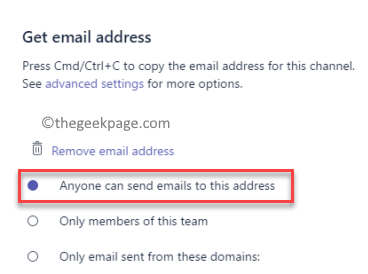
Ini akan membantu anda mengawal siapa yang boleh menghantar ke saluran menggunakan alamat e -mel ini.
Membalas e -mel saluran
Sebaik sahaja e-mel diterima dalam saluran dalam aplikasi pasukan, ahli pasukan kini boleh mengadakan perbualan mengenai perkara yang sama, sambungkan sebarang fail yang berkaitan dengan perkara e-mel, rakan sekerja atau saluran lain untuk memasukkannya dalam perbincangan, berkongsi dokumen, meme, gif dan banyak lagi.
Namun, jika anda membalas siaran, ia akan kekal di dalam pasukan dan tidak dihantar sebagai balasan kepada e -mel asal. Jadi, jika anda cuba membalas e -mel asal, pasukan akan menunjukkan peringatan berkata, "Perbualan ini sama sekali tidak disambungkan ke utas e -mel yang berkaitan dengan e -mel ini."
- « Cara boot atau membaiki komputer windows menggunakan media pemasangan
- Cara mengaktifkan atau melumpuhkan kapsyen langsung pada windows 11 pc »

